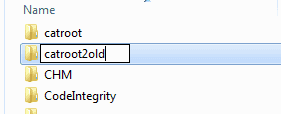Abilita/Disabilita Bloc Num allavvio di Windows

Scopri come abilitare o disabilitare NumLock all

Se il tuo computer Microsoft Windows si trova in un ambiente aziendale o scolastico, potresti avere un problema in cui il computer si blocca in " Applicazione dei criteri di gruppo " durante l'accesso al computer. Questo processo non dovrebbe richiedere più di qualche minuto, ma a volte può rimanere bloccato per ore. Se sei bloccato, prova questi passaggi.
Se sei in difficoltà e non puoi più aspettare, prova a scollegare il cavo di rete se sei connesso tramite una rete cablata. Se sei connesso tramite Wi-Fi, prova a disattivarlo.
Una volta che ti sei disconnesso dalla rete, dovresti aver effettuato l'accesso. Ricollega il cavo di rete e continua a lavorare normalmente. Puoi provare a riavviare il computer e lasciare che i Criteri di gruppo si applichino quando hai più tempo.
Se il problema persiste, contattare il reparto IT per assistenza.
Usa il trucco di disconnessione dalla rete sopra per accedere al computer, quindi esegui questi passaggi per capire i problemi dei criteri di gruppo.
Abilita la registrazione del debug di Criteri di gruppo .
Assicurati che la cartella " usermode " sia creata in " C: \ Windows \ Debug ".
Riavvia il computer, quindi attendi che il computer si fermi su " Applicazione dei criteri di gruppo ". Nota dove si blocca esattamente (ad es. "Politica di registro", "Politica di Drive Maps", "Politica di file", ecc.).
Dopo alcuni minuti di blocco, disconnetti il computer dalla rete.
Una volta che il computer ha effettuato l'accesso, ricollegare il cavo di rete.
Controlla il registro di debug. Si troverà in " C:\Windows\Debug\usermode ".
Controllare i timestamp nel file di registro per vedere dove si attaccano i Criteri di gruppo. Il registro e la conoscenza di dove si sono bloccate esattamente le cose che hai acquisito durante il passaggio 3 dovrebbero indicarti quale criterio di gruppo devi modificare.
Ecco alcuni altri suggerimenti per aiutarti a risolvere questo problema:
Scopri come abilitare o disabilitare NumLock all
Come abilitare l'opzione Esegui come... quando si fa clic con il pulsante destro del mouse su un'icona in Microsoft Windows.
Come abilitare o disabilitare la funzione Protezione file di Microsoft Windows utilizzando il Registro di sistema.
Può essere difficile proteggere la tua privacy e proteggere i tuoi dati online. Ecco perché è possibile creare una VPN (Virtual Private Network) per proteggere i dati e la privacy online. È facile da configurare.
Come abilitare i comandi NET Send in Microsoft Windows e farli funzionare.
Scarica l'utilità Microsoft ORCA MSI se desideri modificare il contenuto dei file di installazione del software Microsoft.
Utilizzare un comando per aggiungere o rimuovere un computer da un dominio Microsoft Windows.
Risolvi l'errore "Impossibile eliminare la cartella: la directory non è vuota" in Microsoft Windows.
Impara un semplice trucco di automazione per aprire due applicazioni utilizzando solo un'icona in Microsoft Windows.
Aiuto per quando scopri che lo schermo del tuo computer Microsoft Windows è capovolto.
Risolvi un problema in Microsoft Windows in cui viene visualizzato un errore Non è possibile disabilitare la connessione... quando si tenta di disabilitare una connessione alla rete locale.
Crea un'icona di collegamento che apre un prompt dei comandi che ti avvia in una posizione di cartella specifica.
Come disabilitare i messaggi a fumetto di Microsoft Windows durante la stampa.
Come abilitare o disabilitare la crittografia del file system su Microsoft Windows.
Risolvere un problema in cui viene visualizzato un messaggio di accesso negato quando si tenta di eseguire il comando ATTRIB in Microsoft Windows.
Ti mostriamo i passaggi per risolvere l'errore 0x80004005 durante l'estrazione dei file zip sul tuo computer Windows.
Disabilita l'aggiornamento del software Apple e impedisci che venga visualizzato sul tuo computer Windows.
Come riportare in vista una finestra fuori schermo in Microsoft Windows.
Come chiudere e disconnettere un utente da un file condiviso in Microsoft Windows.
Se stai riscontrando errori o crash, segui i passaggi per un ripristino del sistema in Windows 11 per riportare il tuo dispositivo a una versione precedente.
Se stai cercando le migliori alternative a Microsoft Office, ecco 6 soluzioni eccellenti per iniziare.
Questo tutorial ti mostra come creare un
Scopri diversi modi per risolvere un aggiornamento di Windows corrotto se il tuo computer ha problemi dopo aver installato un aggiornamento recente.
Stai faticando a capire come impostare un video come salvaschermo in Windows 11? Ti mostriamo come farlo utilizzando un software gratuito ideale per diversi formati di file video.
Sei infastidito dalla funzione Narratore in Windows 11? Scopri come disattivare la voce del narratore con diversi metodi semplici.
Tentare di gestire più caselle di posta elettronica può essere complicato, soprattutto se hai email importanti in entrambe. Con questi semplici passaggi, imparerai a sincronizzare Microsoft Outlook con Gmail su PC e dispositivi Apple Mac.
Come abilitare o disabilitare il sistema di crittografia dei file su Microsoft Windows. Scopri i diversi metodi per Windows 11.
Se la tua tastiera aggiunge spazi doppi, riavvia il computer e pulisci la tastiera. Poi, controlla le impostazioni della tastiera.
Ti mostriamo come risolvere l